Windows 7的安装方式主要有硬盘安装、光盘安装、U盘安装等,Windows 10的安装步骤则包括下载Windows 10 ISO文件、制作启动U盘、设置BIOS/UEFI、启动到Windows 10安装程序、选择安装语言和许可条款、选择安装类型和分区方案等步骤。
Windows 7安装方法:
1、硬盘安装
准备工作:确保系统能够正常运行,备份C盘及桌面重要文件,下载Windows 7系统映像文件(ISO)以及一键还原工具。
执行安装:将Windows 7系统映像和一键还原工具存放在本地磁盘非C盘位置,双击“一键还原”工具,选择C盘进行格式化和数据还原操作,重启电脑后,系统会自动完成安装。
2、光盘安装
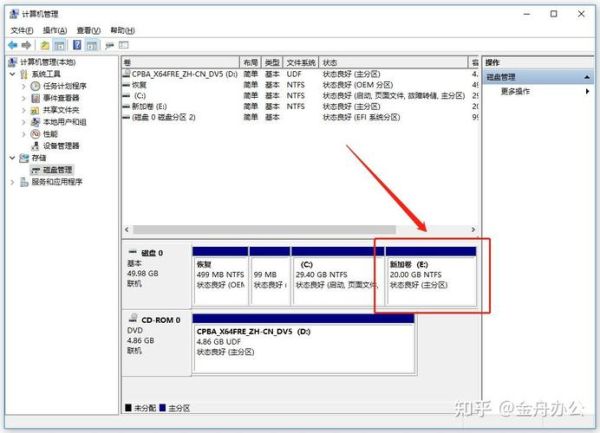
制作光盘:下载纯净版的Windows 7 ISO文件并使用刻录软件将其写入DVD光盘。
启动安装:将光盘插入计算机,重启电脑进入BIOS设置,将光驱设为第一启动设备,根据提示进行安装,选择“自定义(高级)”选项手动配置分区和格式化。
3、U盘安装
准备介质:准备一个至少8GB的U盘,下载Rufus工具和Windows 7 ISO文件,使用Rufus将ISO文件写入U盘以制作可启动的USB驱动器。
设置BIOS:重启计算机并进入BIOS界面,设置U盘为优先启动设备,保存更改并退出BIOS后,系统将通过U盘引导进入Windows 7安装程序。
4、EFI启动
创建分区:对于支持EFI的现代电脑系统,需创建一个FAT32格式分区用于存放Windows 7安装文件,将Windows 7的ISO文件解压到该分区,并在BIOS中启用EFI模式。
运行Shell:开机进入EFI命令行模式,加载Windows 7镜像并运行setup.exe启动安装程序,按照指示完成剩余的安装步骤。
Windows 10安装步骤:
1、下载Windows 10 ISO文件:访问微软官方网站下载适用于您计算机的Windows 10 ISO文件。
2、制作启动U盘:准备一个至少8GB的空白U盘,使用Rufus或微软媒体创建工具将ISO文件写入U盘,此过程中会格式化U盘并删除其中所有文件。
3、设置BIOS/UEFI:插入制作好的启动U盘,重启电脑并按下特定键(如Del、F2等)进入BIOS/UEFI设置,将USB驱动器设置为首选启动设备,保存更改并退出BIOS。
4、启动到Windows 10安装程序:从U盘或DVD启动电脑,进入Windows 10安装界面,选择语言设置和时间格式,点击“现在安装”。
5、接受许可条款并开始安装:阅读并接受许可条款,点击“下一步”,输入产品密钥(如果有)或选择跳过,以便稍后激活。
6、选择安装类型:选择“自定义:仅安装Windows(高级)”,以进行全新安装,如果需要保留现有文件和应用可以选择升级安装选项。
7、选择分区方案:对现有分区进行操作,如删除旧系统分区并新建分区,选择主分区并点击“下一步”开始复制文件和安装过程。
8、配置初始设置与驱动程序:安装完成后,系统将自动重启并进入初次启动设置界面,在此阶段可以设置用户账户、网络连接、隐私选项等,同时安装必要的硬件驱动程序以确保设备正常工作。
本文来自作者[寄灵]投稿,不代表刢刢七立场,如若转载,请注明出处:https://007bld.cn/baike/202412-29352.html


评论列表(4条)
我是刢刢七的签约作者“寄灵”!
希望本篇文章《windows7安装方法 安装windows10步骤》能对你有所帮助!
本站[刢刢七]内容主要涵盖:本公司专业开发 破解定制各类游戏辅助插件,一对一指导包有效果
本文概览:Windows 7的安装方式主要有硬盘安装、光盘安装、U盘安装等,Windows 10的安装步骤则包括下载Windows 10 ISO文件、制作启动U盘、设置BIOS/UEFI...